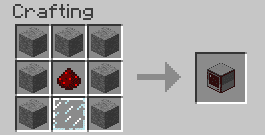Bli Kjent med Datamaskinen
Bli Kjent med Datamaskinen
Skrevet av: Geir Arne Hjelle
Introduksjon
Vi begynner med å bygge en enkel datamaskin. Etter å ha brukt litt tid på å bli kjent med hvordan datamaskinen virker, bruker vi den til å låse opp en dør ved hjelp av passord.
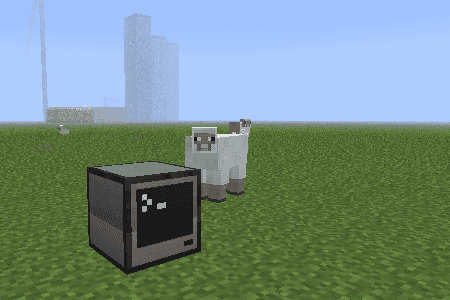
Steg 1: Vår første datamaskin
Vi begynner med å lage en datamaskin.
I utgangspunktet er det mye enklere å starte i Creative Mode når vi skal lære å bruke datamaskinene, siden vi da slipper å bruke tid på å samle materiale og slåss mot monstre. Vi vil derfor i fortsettelsen anta at du er i Creative Mode, og kan plukke akkurat det du trenger i inventory'et ditt.
Men først, for å vise at en datamaskin kan bygges på vanlig måte i Minecraft:
 Sjekkliste
Sjekkliste
I Creative Mode kan du også få tak i datamaskiner ved å trykke E, deretter klikke > for å gå til neste side, og til slutt velge fanen med datamaskinsymbolet.
ComputerCraft datamaskiner
Høyreklikk en datamaskin for å starte den opp. Den vil åpne en svart skjerm med teksten CraftOS på toppen. Dette er datamaskinens kommandolinje, og vi vil bruke den til å styre datamaskinen med.
 Sjekkliste
Sjekkliste
-
Du får nå se noen tips om hvordan du kan finne ut mer om datamaskinen. For eksempel kan du skrive
programsfor å se en liste over hvilke programmer som er på datamaskinen, ellerhelp programmingfor å få noen tips til hvordan man programmerer datamaskinen. -
Mange av disse programmene er enkle programmer som lar deg undersøke datamaskinen nærmere. Vi vil se på noen av dem i en senere leksjon.
Steg 2: Vårt første program
Det er nå på tide at vi skriver vårt første program.
Det er en lang tradisjon blant programmerere at det første programmet de lager når de lærer et nytt språk skriver en trivelig melding til skjermen. Vi følger den tradisjonen og begynner med et program som heter heiverden.
 Sjekkliste
Sjekkliste
-
print('Hei verden!')Etter at du har skrevet dette så trykker du på Ctrl-tasten og velger
Save. Deretter trykker du Ctrl en gang til og velgerExit.
Prøv selv
Klarer du å endre på programmet slik at det for eksempel sier hei til deg, eller kanskje til de som sitter ved siden av deg?
Prøv å skriv edit heiverden en gang til. Da åpner programmet ditt seg igjen, og du kan endre på det slik at det sier noe annet. Som tidligere må du bruke Ctrl-tasten for å gå til menyen slik at du kan lagre og avslutte endringene.
Steg 3: Litt enkel matematikk
Vi skal nå bruke datamaskinen til å regne litt matematikk for oss, og kanskje til og med få den til å se hvor flinke vi er til å regne.
Datamaskinene i ComputerCraft bruker et programmeringsspråk som heter Lua. Dette er et ganske enkelt og fleksibelt språk som ofte brukes inne i andre programmer. For eksempel kan også deler av Photoshop, Wikipedia og World of Warcraft programmeres med Lua.
Lua
Lua ble opprinnelig laget i Brasil på begynnelsen av 1990-tallet. På universitetet i Rio de Janeiro brukte de tidligere et språk som het Simple Object Language (SOL). Ordet lua er portugisisk og betyr måne, noe de syntes var et fint navn som passet sammen med SOL.
 Sjekkliste
Sjekkliste
Vi skal nå prøve å skrive noen kommandoer direkte i Lua. Dette er en fin måte å teste enkle ting på.
-
Lua kjenner alle de vanlige matematikk-operasjonene. Prøv for eksempel
17 - 8,3 * 4eller22 / 7. Kjenner du igjen hva hver av disse betyr? -
Dette skriver ut et tilfeldig tall mellom 1 og 10. Dette er et eksempel på å kalle en funksjon, noe vi gjør ofte når vi programmerer. I dette tilfellet heter funksjonen
randomog den hører hjemme imath-biblioteket.
Funksjoner
Alle programmeringsspråk lar deg lage noe som kalles funksjoner. Dette er en samling instruksjoner som utføres sammen slik at det blir enklere å gjøre vanskelige ting. Lua kommer med innebygde funksjoner. Vi har så langt sett print og math.random som eksempler på dette. Senere vil vi også lære hvordan vi lager egne funksjoner.
 Sjekkliste
Sjekkliste
Steg 4: En liten matteprøve
Vi skal nå bruke de tilfeldige tallene til å lage et enkelt spill. Underveis vil vi også lære litt om tester og løkker.
 Sjekkliste
Sjekkliste
-
local tall1 = math.random(2, 12) local tall2 = math.random(2, 12) print('Hva er ' .. tall1 .. ' ganger ' .. tall2 .. '?')Pass på at du skriver de to punktumene
..riktig. Disse betyr at vi setter sammen tekst. -
Blir du spurt om svaret på et gangestykke? Spør den om et annet gangestykke om du kjører programmet en gang til? Hva skjer om du prøver å svare?
Variabler
Vi har sett det meste i programmet vårt tidligere. math.random lager tilfeldige tall, og print skriver en melding til skjermen. Det nye er at vi bruker variabler til å huske verdiene av de tilfeldige tallene. Den første linjen sier at vi vil ha et tilfeldig tall mellom 2 og 12. Dette tilfeldige tallet husker vi så med en variabel som heter tall1. Ordet local foran variabelen sier at vi bare skal huske variabelen i dette programmet (lokalt).
 Sjekkliste
Sjekkliste
-
local tall1 = math.random(2, 12) local tall2 = math.random(2, 12) print('Hva er ' .. tall1 .. ' ganger ' .. tall2 .. '?') svar = read() -- ny linjeLagre, avslutt, og kjør programmet på nytt. Får du lov til å svare nå? Funksjonen
readbrukes for å lese ting du skriver på tastaturet. -
local tall1 = math.random(2, 12) local tall2 = math.random(2, 12) print('Hva er ' .. tall1 .. ' ganger ' .. tall2 .. '?') svar = read() if tonumber(svar) == tall1 * tall2 then -- alle linjer herifra print('Ja, svaret er ' .. svar) -- og ned er nye else print('Nei, det riktige svaret er ' .. tall1 * tall2) endKjør programmet igjen. Hva skjer når du svarer riktig? Hva skjer når du svarer feil? Skjønner du hvorfor?
-
for i = 1, 5 do -- ny linje local tall1 = math.random(2, 12) local tall2 = math.random(2, 12) print('Hva er ' .. tall1 .. ' ganger ' .. tall2 .. '?') svar = read() if tonumber(svar) == tall1 * tall2 then print('Ja, svaret er ' .. svar) else print('Nei, det riktige svaret er ' .. tall1 * tall2) end end -- ny linjeTest programmet ditt igjen. Blir du spurt om fem gangestykker? Kan du forandre programmet slik at det spør om et annet antall gangestykker? Kan du bruke en variabel som sier hvor mange gangestykker programmet skal bruke?
-
local ant_stykker = 5 -- ny linje local ant_riktig = 0 -- ny linje for i = 1, ant_stykker do -- endret linje local tall1 = math.random(2, 12) local tall2 = math.random(2, 12) print('Hva er ' .. tall1 .. ' ganger ' .. tall2 .. '?') svar = read() if tonumber(svar) == tall1 * tall2 then print('Ja, svaret er ' .. svar) ant_riktig = ant_riktig + 1 -- ny linje else print('Nei, det riktige svaret er ' .. tall1 * tall2) end end -- ny linje nedenfor print('Du klarte ' .. ant_riktig .. ' av ' .. ant_stykker)
Prøv selv
Kan du endre programmet slik at det spør om andre typer mattestykker? For eksempel plusstykker, minusstykker eller delestykker?
For minusstykker, hvordan kan du lage tilfeldige tall2 på en slik måte at tall2 aldri er større enn tall1?
For delestykker, hvordan kan du enkelt lage stykker som du vet går opp, det vil si slik at svaret blir et helt tall?
Kan du bruke math.random og passende if-tester for å tilfeldig velge hvilken type mattestykke det spørres om?
Steg 5: Passordlås på en dør
Datamaskinene våre er jo en del av Minecraft. Vi skal nå se et enkelt eksempel på hvordan vi kan koble dem sammen med resten av Minecraft-verdenen rundt oss.
 Sjekkliste
Sjekkliste
-
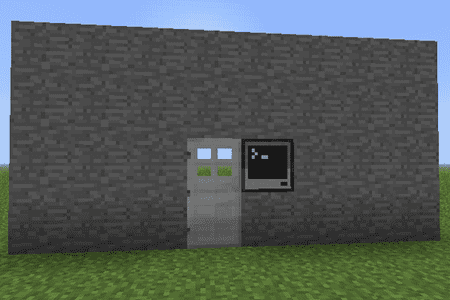
-
local passord = 'kodeklubben' while true do print('Hva er passordet?') svar = read() if svar == passord then print 'Riktig' else print 'Feil' end endDette programmet ligner ganske mye på
mattetest-programmet vi laget tidligere. Det er bare èn ny ting her som vi ikke har sett tidligere, nemlig enwhile-løkke. Slike løkker vil fortsette å gjøre ting om igjen så lenge noe er sant. I vårt tilfelle er dette noe verdientruesom alltid er sann. Det betyr at vi har laget en evig løkke. Dette programmet vil fortsette å spørre oss om passordet for alltid!
Avslutte programmer
For å avslutte dette programmet holder du inne Ctrl og T samtidig i cirka ett sekund. Da avbrytes programmet, og teksten Terminated skrives på skjermen. Dette fungerer både her og i andre programmer.
 Sjekkliste
Sjekkliste
-
local passord = 'kodeklubben' while true do print('Hva er passordet?') svar = read() if svar == passord then redstone.setOutput('left', true) -- endret linje sleep(5) -- endret linje redstone.setOutput('left', false) -- endret linje end endKjør programmet. Hva skjer nå når du skriver riktig passord?
Funksjonen
setOutputiredstone-biblioteket skrur av eller på litt redstone-energi som åpner døren. Her fortellerlefthvilken side av datamaskinen døren står på. Du kan også bruke for eksempelright,topellerbottom. Funksjonensleepgjør at datamaskinen sover, det vil si gjør ingenting. I dette tilfellet sover datamaskinen i 5 sekunder, før energien skrus av igjen og døren lukker seg. -
local passord = 'kodeklubben' while true do term.clear() -- ny linje term.setCursorPos(1, 1) -- ny linje print('Hva er passordet?') svar = read('*') -- endret linje if svar == passord then redstone.setOutput('left', true) sleep(5) redstone.setOutput('left', false) end end
Gratulerer, du har nå lært ganske mye om hvordan man programmerer datamaskiner med ComputerCraft i Minecraft! Prøv gjerne å forandre noen av programmene vi har laget. Kan du lage dem enda bedre?
Prøv selv
Datamaskinene kan sende ut redstone-energi i alle retninger. Prøv å koble en Trap door til høyre side av datamaskinen ved hjelp av litt redstone wire. Aktiver denne fellen hvis det skrives feil passord!
Alle kan vi skrive feil passord innimellom. Det er kanskje bedre å ikke aktivere fellen før noen svarer galt passord tre ganger på rad? Innfør en variabel som teller hvor mange feil passord som er skrevet. Aktiver fellen om tre gale passord skrives på rad.
Forbedre denne siden
Funnet en feil? Kunne noe vært bedre?
Hvis ja, vennligst gi oss tilbakemelding ved å lage en sak på Github eller fiks feilen selv om du kan. Vi er takknemlige for enhver tilbakemelding!